Kako spojiti Canon pisač na prijenosno računalo?

Pisač je uređaj koji vam je potreban za rad u svakom uredu. Kod kuće je takva oprema također korisna. Međutim, kako biste ispisivali sve dokumente bez problema, trebali biste ispravno postaviti tehniku. Idemo shvatiti kako spojiti pisač Canon na prijenosno računalo.

Načini povezivanja
Preko USB-a
Prvo spojite uređaj na izvor napajanja. Također morate uspostaviti vezu s prijenosnim računalom. Komplet obično uključuje 2 kabela za to. Nakon korištenja USB priključka, opremu možete uključiti pritiskom na tipku na vanjskoj ploči. Obično će Windows odmah prepoznati dolazak novog hardvera. Potreban softver se automatski instalira.
Ako se to ne dogodi, trebali biste djelovati ručno.

Za Windows 10:
- u izborniku "Start" pronađite stavku "Postavke";
- kliknite "Uređaji";
- odaberite "Pisači i skeneri";
- kliknite "Dodaj pisač ili skener";
- nakon dovršetka pretraživanja odaberite odgovarajuću opciju s popisa.
Ako prijenosno računalo ne pronađe uređaj, kliknite Ažuriraj. Druga je mogućnost kliknuti na gumb koji označava da uređaj nije na predloženom popisu. Zatim slijedite upute koje se pojavljuju na monitoru.

Za Windows 7 i 8:
- u izborniku "Start" pronađite "Uređaji i pisači";
- odaberite "Dodaj pisač";
- kliknite "Dodaj lokalni pisač";
- u prozoru koji se pojavi u kojem se od vas traži da odaberete priključak, kliknite "Koristi postojeće i preporučene".
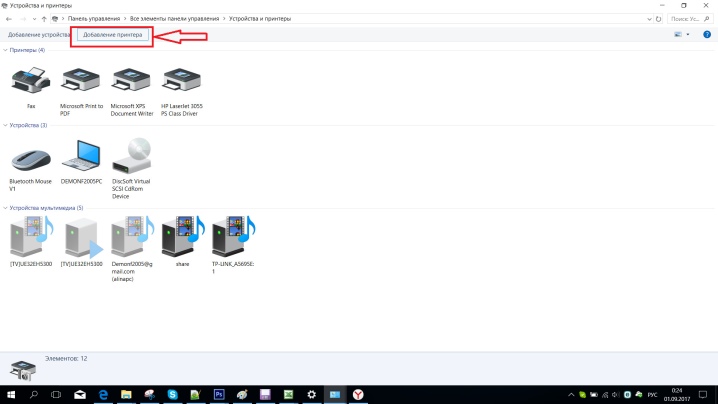
Putem Wi-Fi-ja
Većina modernih strojeva za ispis omogućuje bežično povezivanje s prijenosnim računalom. Sve što trebate je Wi-Fi mreža i pristup internetu. Glavna stvar je provjeriti ima li oprema takvu funkciju (to će biti naznačeno prisutnošću gumba s odgovarajućim simbolom). Na mnogim modelima, kada su pravilno spojeni, svijetlit će plavo. Algoritam radnji za dodavanje uređaja za ispis u sustav može se razlikovati ovisno o vrsti OS-a.

Za Windows 10:
- u izborniku "Start" otvorite "Opcije";
- u odjeljku "Uređaji" pronađite "Pisači i skeneri";
- kliknite "Dodaj";
- ako prijenosno računalo ne vidi pisač, odaberite "Potrebni pisač nije na popisu" i prijeđite na način ručnog konfiguriranja.
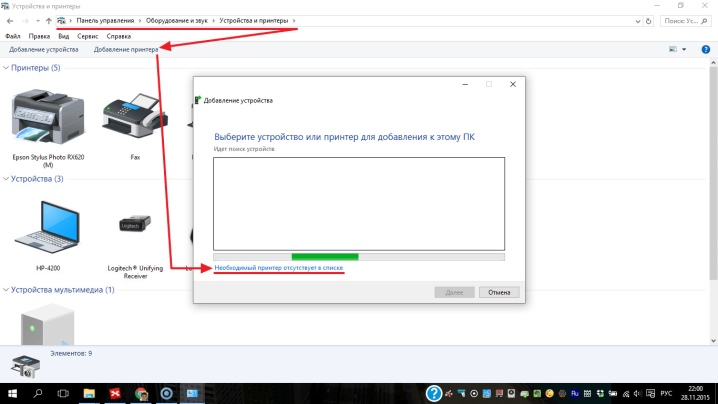
Za Windows 7 i 8:
- U izborniku "Start" otvorite "Uređaji i pisači";
- odaberite "Dodaj pisač";
- kliknite "Dodaj mrežni, bežični ili Bluetooth pisač";
- odaberite određeni model opreme na popisu;
- kliknite "Dalje";
- potvrdite instalaciju upravljačkih programa;
- slijedite upute čarobnjaka za instalaciju do kraja procesa.

Instaliranje upravljačkih programa
S diskom
Da bi uređaj ispravno radio, moraju biti instalirani određeni upravljački programi. U pravilu se disk s njima pričvršćuje na opremu pri kupnji. U ovom slučaju samo ga trebate umetnuti u disketni pogon prijenosnog računala. Trebalo bi se pokrenuti automatski.
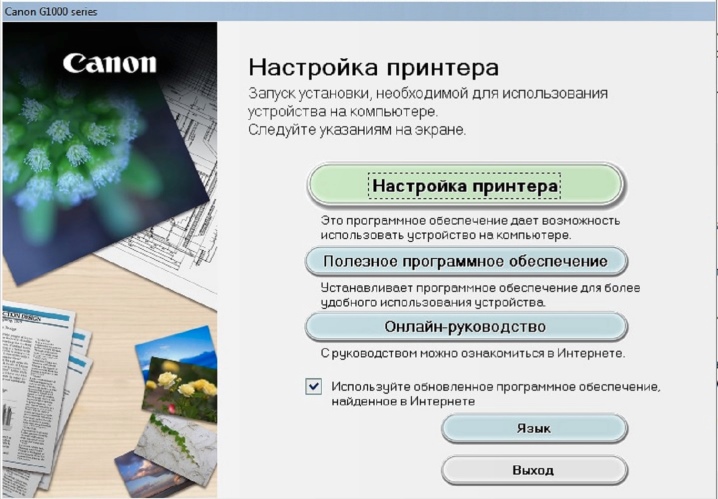
Ako se to ne dogodi, možete prijeći na ručnu kontrolu procesa. Da biste to učinili, idite na odjeljak "Moje računalo". Tamo trebate dvaput kliknuti na naziv diska.
Instalacija se izvodi pomoću instalacijskih datoteka. exe, Postavljanje. exe, Autorun. exe.

Sučelje može biti bilo koje, ali princip je isti u svim slučajevima. Samo trebate slijediti upute sustava i instalacija će biti uspješna. Od korisnika se traži da pristane na uvjete korištenja drajvera, da odabere način povezivanja uređaja. Također morate odrediti put do mape u koju će datoteke biti instalirane.

Bez diska
Ako iz nekog razloga nema diska s upravljačkim programom, možete ići drugim putem.Morate otići na Internet i pronaći upravljačke programe prikladne za određeni model uređaja. Obično se objavljuju na web stranici proizvođača. Zatim datoteke treba preuzeti i instalirati prema priloženim uputama. Usput, ova metoda se može koristiti čak i ako prijenosno računalo nema disketni pogon. (takvi modeli danas nisu neuobičajeni).

Druga opcija za pronalaženje i instaliranje upravljačkih programa je korištenje ažuriranja sustava. U ovom slučaju trebate:
- u "Upravljačkoj ploči" pronađite "Upravitelj uređaja";
- otvorite odjeljak "Pisači";
- pronađite naziv određenog modela na popisu;
- desnom tipkom miša kliknite pronađeni naziv uređaja i odaberite "Ažuriraj upravljačke programe";
- pritisnite "Automatsko pretraživanje";
- slijedite sve upute koje se pojave na zaslonu.

Prilagodba
Za ispis bilo kojeg dokumenta morate postaviti tehniku. Proces je prilično jednostavan - korisnik mora:
- na "Upravljačkoj ploči" pronađite odjeljak "Uređaji i pisači";
- pronađite svoj model na popisu koji se pojavi i desnom tipkom miša kliknite njegov naziv;
- odaberite stavku "Postavke ispisa";
- postavite potrebne parametre (veličina listova, njihova orijentacija, broj kopija itd.);
- kliknite "Primijeni".

Mogući problemi
Ako ćete nešto ispisati, ali laptop ne vidi printer, nemojte paničariti. Trebali biste mirno razumjeti uzrok problema. Naziv vozila može biti netočan. Ako je drugi uređaj za ispis prethodno bio spojen na prijenosno računalo, podaci koji se odnose na njega možda su ostali u postavkama. Za ispis dokumenata putem novog uređaja, samo trebate navesti njegov naziv u operacijskom sustavu i napraviti odgovarajuće postavke.

Ako pisač odbija raditi, provjerite ima li papira u njemu, ima li dovoljno tinte i tonera. Međutim, sam uređaj bi vas trebao obavijestiti u slučaju nedostatka nekih komponenti. Na primjer, to može biti obavijest na zaslonu ili trepćuće svjetlo.
U sljedećem videu možete saznati više o pisaču Canon PIXMA MG2440 i naučiti o svim zamršenostima povezivanja pisača s prijenosnim računalom.













Komentar je uspješno poslan.